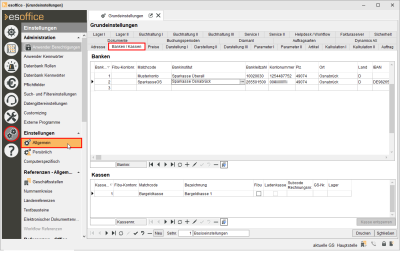Banken / Kassen
Das Register
Dabei können Sie in der jeweiligen Tabelle jeder Bank oder Kasse eine Geschäftsstelle zuordnen.
Dies ist besonders dann sinnvoll, wenn Sie mehrere Geschäftsstellen auf einer Datenbank verwalten wollen.
Banken
Anlegen einer neuen Bankverbindung / Bankinstitut
Um eine neue Bank in esoffice einzutragen, gehen Sie wie folgt vor:
Bankverbindung anlegen
-
Klicken Sie die
 Schaltfläche im Navigator unter der Liste Banken an.
Schaltfläche im Navigator unter der Liste Banken an. -
Ein neuer Datensatz wird angelegt.
-
Tragen Sie Ihre interne eindeutige Banknr. ein.
-
Tragen Sie die Fibu-Kontonummer (Fibu-Kontonr.) für die betreffende Bank ein.
-
Vergeben Sie für die Bank einen Matchcode.
-
Geben Sie die Bezeichnung für das Bankinstitut ein, zum Beispiel den Namen der Bank.
-
Tragen Sie die IBAN und die BIC-Nummer für die Bankverbindung ein.
-
Wählen Sie unter SEPA-Version das verwendete SEPA-Verfahren aus. Informationen welches SEPA-Verfahren bei Ihrem Bankinstitut verwendet wird, erfragen Sie bitte bei Ihrer Bank.
Zur Auswahl stehen SEPA 2.7, SEPA 3.0 und SEPA 3.1.
SEPA 2.7 erzeugt Dateien im Format pain.008.003.02.
SEPA 3.0 und 3.1 erzeugen Dateien im Format pain.008.001.02.
Die Felder Bankleitzahl und Kontonummer sind noch Kompatibilitätsgründen vorhanden, werden aber im SEPA-Verfahren nicht mehr verwendet.
-
Tragen Sie die Postleitzahl (PLZ) und den Ort der Bank ein.
Die Eingabe der Identifikationsnr. bei der Bank bzw. der Teilnehmernr. Bankeinzahlungssystem wird in der Schweiz für den Druck von Zahlscheinen benötigt.
-
Option Fibu: Sollen die Zahlungen, die über diese Bank gelaufen sind, an die Fibu übertragen werden, aktivieren Sie diese Option.
-
Wenn erforderlich, weisen Sie der jeweiligen Bank eine Geschäftsstelle (GS-Nr.) zu.
-
Speichern Sie die Eingabe mit der
 Schaltfläche im Navigator unter der Liste Banken.
Schaltfläche im Navigator unter der Liste Banken.
Kassen
Anlegen einer neuen Kasse
Um eine neue Kasse in esoffice einzutragen, gehen Sie wie folgt vor:
Kasse anlegen
-
Klicken Sie die
 Schaltfläche im Navigator unter der Liste Kasse an.
Schaltfläche im Navigator unter der Liste Kasse an. -
Ein neuer Datensatz wird angelegt.
-
Tragen Sie Ihre interne eindeutige Kassennummer (Kassennr.) ein.
-
Tragen Sie die Fibu-Kontonummer (Fibu-Kontonr.) für die betreffende Kasse ein.
-
Vergeben Sie einen Matchcode für die Kasse
-
Geben Sie die Bezeichnung für die Kasse ein.
-
Option Fibu: Sollen die Zahlungen, die über diese Kasse gelaufen sind, an die Fibu übertragen werden, aktivieren Sie diese Option.
-
Soll eine angelegte Kasse als Ladenkasse für den Tresenverkauf dienen, so aktivieren Sie die Option Ladenkasse (Funktion nur in Zusammenhang mit der Lizenz esKasse)
-
Soll ein Subcode für die Rechnungsnummern verwendet werden, so tragen sie diesen in das Feld Subcode ein. Siehe auch Einstellungen | Referenzen - Allgemein | Nummernkreise
-
Sollen in der Ladenkasse die Artikel von einem bestimmten Lager abgebucht werden, so tragen sie dieses im Feld Lager ein. Das Lager kann dabei manuell noch geändert werden.
-
Speichern Sie die Eingabe mit der
 Schaltfläche im Navigator unter der Liste Kasse.
Schaltfläche im Navigator unter der Liste Kasse.
Falls im separaten Programm esKasse eine Meldung erscheinen, dass die Kasse gesperrt ist, so kann man hier mit der Schaltfläche Kasse entsperren diese Sperrung zurücknehmen. Die Schaltfläche wird nur eingeblendet, wenn eine Ladenkasse gesperrt wurde.
Kasse entsperren
Bei dem Versuch eine Kasse im esoffice unter Einstellungen | Allgemein | Banken / Kassen - Kassen zu entsperren, ist die Bestätigung einer doppelten Sicherheitsabfrage notwendig.
Erste Abfrage:
Die Kasse ist von Klaus Spitzenverkäufer gesperrt. Möchten Sie die Kasse entsperren?
Bei der Bestätigung mit OK wird eine weitere Abfrage angezeigt:
Durchs Entsperren der Kasse muss sich der Mitarbeiter der die Kasse verwendet, neu anmelden um die Kasse wieder nutzen zu können. Möchten Sie die Kasse wirklich entsperren?
Erst durch eine OK Bestätigung dieser zweiten Abfrage wird die Kasse entsperrt.
Ein eventuell doch noch dort angemeldeter Benutzer kann jetzt keine Buchungen mehr vornehmen, sondern wird bei dem Versuch zu buchen benachrichtigt, dass es erforderlich ist, dass er die Kasse zunächst beendet und sich anschließend neu anmeldet.